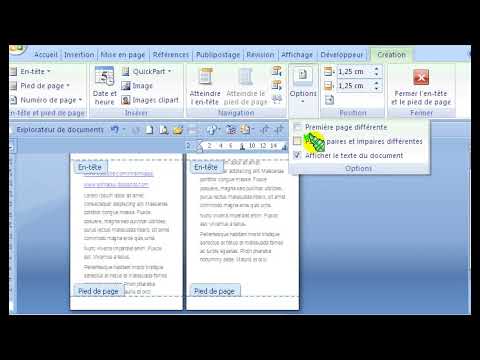
Contenu

Microsoft Word est l'un des outils de traitement de texte les plus importants au monde. Il permet aux utilisateurs de créer une grande variété de publications imprimées, telles que des lettres, des CV, des enveloppes, des formulaires et des catalogues. Le programme prend en charge la création d'une section de pied de page qui apparaît à la fin de chaque page d'un document donné. Par défaut, la hauteur de cette section est de 1,25 cm. Si vous souhaitez augmenter ou diminuer cette valeur, Word vous permet de le faire. Une fois que vous savez où trouver cette option, l'exécution de cette tâche ne prendra que quelques clics.
Étape 1
Ouvrez Word dans le document pour lequel vous souhaitez ajuster le pied de page.
Étape 2
Sélectionnez l'onglet "Insertion" situé dans le coin supérieur gauche.
Étape 3
Recherchez "En-tête et pied de page". Cliquez sur "pied de page" puis sélectionnez "Modifier le pied de page".
Étape 4
Sélectionnez l'onglet "Conception" qui apparaîtra en haut de la fenêtre du programme.
Étape 5
Recherchez "Position" dans le menu et recherchez l'option "Pied de page de bas en haut".
Étape 6
Cliquez sur la flèche vers le haut pour augmenter la hauteur du pied de page du document ou sur la flèche vers le bas pour la réduire.
Étape 7
Cliquez sur le bouton "Bureau" dans le coin supérieur gauche et sélectionnez "Enregistrer" pour confirmer les modifications.